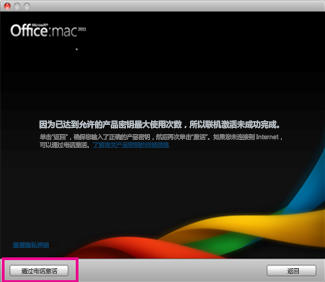激活事件时常见的Office for Mac 2011:
如果出现产品密钥无效错误,请尝试以下解决方案。
使用Microsoft 365 订阅登录
-
如果你拥有Microsoft 365 订阅,则不能使用产品密钥激活 Mac 2011。 请改用与 Office 相关联的电子邮件地址登录。
-
打开一个 Office 应用程序,然后单击“立即激活”。
-
在"入门"向导中,单击"登录到 Microsoft 365 订阅",然后使用与 Office 关联的电子邮件地址登录。
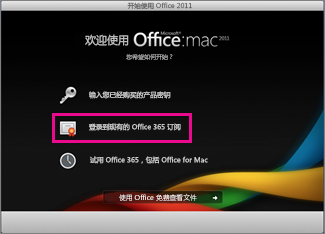
更新 Office
-
在许多情况下,更新 Office 就可以解决问题。
-
如果可以,请打开 Word 之类应用程序,然后单击“帮助”>“检查产品更新”。
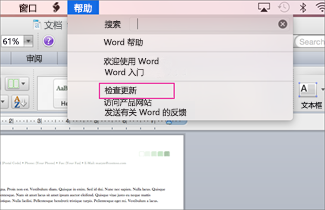
获取两步式验证的密码
-
如果打开了两步式验证,可能会出现产品密钥无效错误,因为 Office 不会在激活期间提示输入额外的安全代码。
要修复此错误,请获取并输入一个唯一的应用程序密码以登录。
-
登录到 你的 Microsoft 帐户。
-
在“应用密码”下,单击“创建新应用密码”。
注意: 如果未看到“应用密码”,说明你尚未打开两步式验证,所以你收到了产品密钥无效错误。 请转到下一节修复此错误。
-
单击"将应用密码复制到剪贴板"。
-
打开 Word、Excel 或 PowerPoint,当系统提示时,粘贴应用密码而不是 Microsoft 帐户,然后单击"登录"。
如不希望每次登录 Office 应用时都需要重新输入应用密码,请选中“将密码保存在我的 Mac OS 钥匙串中”复选框。
检查你的硬盘驱动器名称
-
确保你的硬盘驱动器名称中不包含空格、斜杠 (/) 之类字符或逗号。 如果包含,请重命名你的硬盘驱动器,然后运行 Office 安装向导。
删除以前的 Office 文件
-
删除可能导致 Office 无法激活的任何以前的 Office 许可证、首选项和订阅文件。
-
单击“前往”>“计算机”,然后双击你的硬盘驱动器。
提示: 默认名称将是“Macintosh HD”。
-
单击“库”>“LaunchDaemons”,然后将“com.microsoft.office.licensing.helper.plist”拖到“废纸篓”。
注意: 如果未看到“库”文件夹,此文件夹可能已隐藏。 要显示此文件夹,请按住 Option 键,同时单击“前往”菜单。
-
回到“库”,单击“PrivilegedHelperTools”,然后将“com.microsoft.office.licensing.helper”拖到“废纸篓”。
-
回到“库”,单击“偏好设置”,然后将“com.microsoft.office.licensing.plist”拖到“废纸篓”。
-
回到“库”,然后单击“偏好设置”>“ByHost”。
-
单击"设置"

-
再次运行 Office 安装向导。
从计算机中删除 Office,然后重新安装
-
按照步骤完全 删除 Office, 然后重新安装 Office。
您看到此错误了吗?
"很抱歉,尝试连接到帐户时出现问题。 (错误代码:0x80000008) "
尝试激活 Office 2011 for Mac Microsoft 365 用户会发生此错误。 若要修复此错误并开始使用 Office,建议升级到最新版本的 Microsoft 365 for Mac 。 订阅完全免费!
-
单击按钮下载最新的 Microsoft 365 for Mac 。 下载完成后,启动启动器开始安装。
注意:
-
如果在下载文件时遇到问题 Microsoft 365 for Mac ,也可以从帐户页面下载文件。 有关详细信息,请参阅在电脑或 Mac 上下载并安装 Office。
-
某些 Chrome 用户可能会看到"有害文件类型"警告,因为文件采用 .pkg 格式。 若要继续,请选择 "保留" 并启动安装程序。

-
-
安装后, Microsoft 365 for Mac Word 等任何 Office 程序,系统会提示激活。
-
输入与活动订阅关联的 Microsoft 帐户 Microsoft 365 完成此过程。
注意: 需要详细说明? 请参阅激活Office for Mac。
-
安装好 Microsoft 365 for Mac 后,可以:
以下错误消息在更新到 Office for Mac 2011:
“很抱歉,尝试连接到你的帐户时出现问题。 (错误代码:0x8a010101)”
注意: 是否收到此错误代码Office for Mac? 请参阅 激活0x8A010101时出现错误Office for Mac 错误。
通过以下操作获取Office for Mac 2011:
打开 Office 程序(如 Word),选择“帮助”>“检查更新”,然后选择“检查更新”按钮。
手动安装更新:
下载并安装 Microsoft Office for Mac 2011 14.6.4 更新。 然后,你可以从 Office 中检查其他更新,如上所述。
在安装 Office for Mac 2011 或 Lync for Mac 2011 时,您可能会看到"证书无效"错误。 发生这种情况是因为数个安装和更新程序包使用较旧的证书进行注册。 只需下载使用更新后证书的较新版本程序包,即可进行安装。 此错误不会影响许可证或订阅。
-
如果看到此对话框,请单击“取消”。
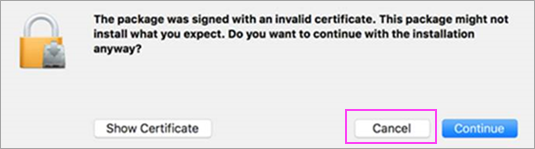
-
使用下表中的链接下载较新版本的程序包。
证书较旧的程序包
下载此较新版本
2017 年 3 月 8 日前从 Microsoft 批量许可服务中心 (VLSC) 下载的 Office 2011 批量许可包(内部版本 14.4.3)(所有语言)
Office 2011 14.7.1 安装程序(意大利语和挪威语)
Office 2011 14.7.1 组合更新(德语、日语和波兰语)
Lync 14.4.1 安装程序
-
从“下载”文件夹打开更新。 单击进行安装。 一切准备就绪!